Olá Seja Bem vindo !

- Luis O P Carvalho
- IT Analyst; Lic. Computer Science, Bel. in Theology, Esp. Biblical Theology, Esp. in New Testament Theology, Esp. in Systematic Theology and Esp. Computer Network.
Total de Visualizações
Postagens Populares
HD: Redimensionar partições no GNU/Linux
Aumentar o Tamanho do upload do GLPI.
GLPI : Instalação do GLPI no UBUNTU 16.4
MySql : Desinstalar o MySql completamente de um servidor Linux (Ubuntu)
Prometheus : Instalaçaõ
Como alterar a extensão de vários arquivos
PFSENSE : DMZ
Automatizando execução do ETL no Pentaho
CHROME DESBOTADO NO CENTOS COMO CORRIGIR
Automatizando execução do ETL no Pentaho
Atalhos úteis no VS Code
O Visual Studio Code é um editor de texto muito completo e de graça disponibilizado pela microsoft. Ele se tornou o novo querinho dos programadores e hoje é a plataforma mais utilizada pelos profissionais de TI. O que vou trazer para vocês nesse artigo são atalhos maneiros para programar como se não houvesse amanhã, até porque não queremos usar o mouse, certo? Nesse artigo separei alguns atalhos que vai te ajudar a não perder tempo, mas antes de tudo, é importante que você se sinta em casa. Para isso, escolha um tema de cores:

Na vida de programador passamos boa parte do tempo olhando para essa tela, portanto, acostume-se a programar em um tema de sua preferência indo em File > Preferences > Color Theme. Tem tema para todos os gostos, e se não gostar de nenhum, tem como instalar outros também.
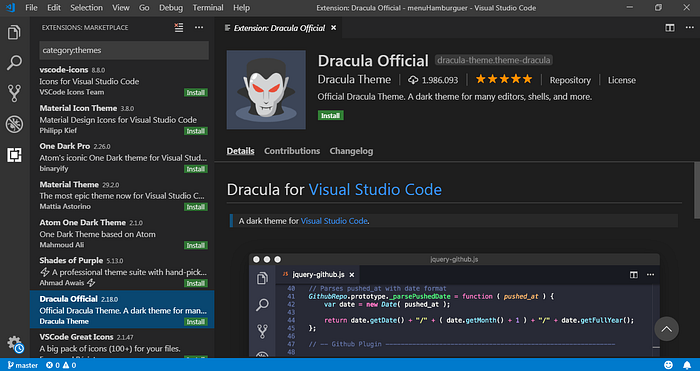
Esse do Dracula é bem famoso e os programadores gostam muito de usar. Para instalar um tema externo no VS Code, basta ir em File > Preferences > Color Theme > Install Additional Color Themes e ser feliz. Eu, como boa fã de Star Wars, gosto de usar o An Old Hope Theme criado por Dustin Sanders, um tema inteiro baseado na trilogia. Agora, confira abaixo os atalhos que facilitarão a sua jornada pelo universo da programação.
O primeiro comando que usamos com frequência é o Alt + ↓. Ele serve para mudar a linha de código para baixo de onde está. O comando Alt + ↑ também funciona, levando a linha para cima.
O que me tomava muito tempo era percorrer todo o código quando queria alterar o nome de uma variável ou mais de uma tag semântica, até que descobri o Ctrl + D. Agora você pode dar um duplo clique na palavra que deseja alterar e dar Ctrl +D para o VS selecionar as próximas palavras iguais.
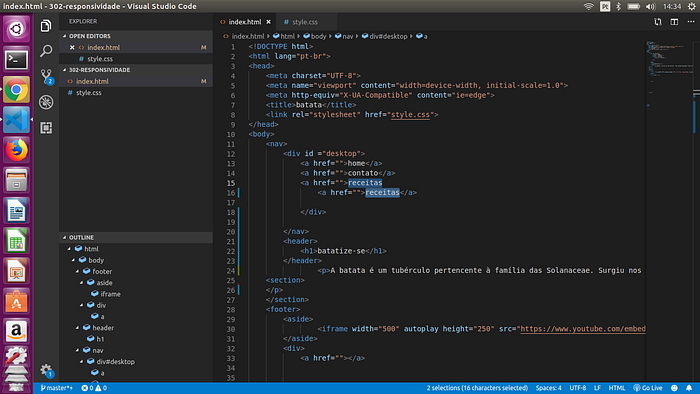
Esse atalho funciona muito bem quando o seu código ainda é pequeno, mas e quando o projeto parecer um transformer? Calma, amiga. Tem um jeito para isso. Seleciona a palavra que quer alterar e pressione Ctrl + F. Vai abrir uma telinha. No canto esquerdo, clique na setinha para aparecer uma segunda linha, como a imagem abaixo. Nela, escreva a palavra que deseja substituir.

Perceba que ao lado da segunda linha existem dois botões. O da esquerda irá alterar apenas o primeiro texto encontrado, já o segundo, irá alterar todas as palavras iguais. No exemplo ao lado, todas as palavras “receitas” foram substituídas por “batataFrita”, isso porque selecionei o segundo botão. Se eu tivesse selecionado o primeiro, ele mudaria apenas a primeira âncora.
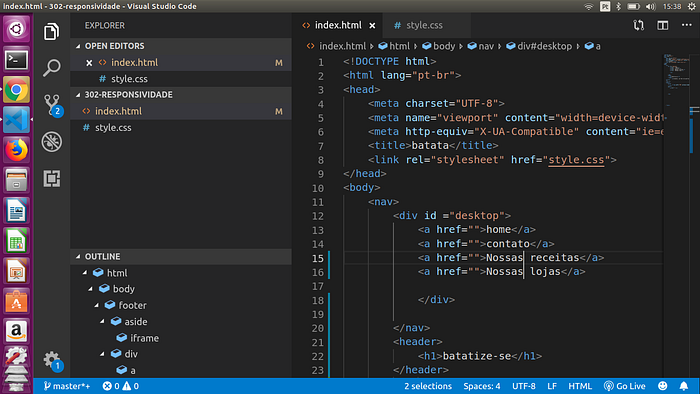
Uma outra coisa bem usada é digitar duas linhas ao mesmo tempo. Se for uma embaixo da outra, basta deixar o cursor no lugar que deseja editar e segurar Shift + Alt + ↓. Mas se as linhas estiverem longe, Shift + Alt + Clique no local desejado. Legal, né?
Muitas vezes a gente precisa copiar uma linha igual e editar o conteúdo. Selecionar a linha toda e dar Ctrl + C e Ctrl + V funciona, mas você sabia que não precisa selecionar a linha para isso? Posicione o cursor na linha que deseja copiar e Ctrl +V ali mesmo. Simples assim:

RESUMÃO:
Alt + ↑ = Levar a linha de código para cima.
Alt + ↓ = Levar a linha atual de código para baixo.
Duplo clique + Ctrl+ D = Selecionar todos as palavras com o mesmo nome.
Duplo clique + Ctrl + F = Selecionar muitas palavras com o mesmo nome de uma vez.
Shift + Alt + ↓ = Escrever em duas linhas ao mesmo tempo.
Ctrl + C e Ctrl + V = Copiar e colar linhas de código, não precisa selecionar antes, ok?
Esses são os comandos que mais uso no dia-a-dia, é claro que existem muitos outros. O importante é você saber que eles estão aí para tornar a sua vida de programadora mais simples. Ter fluência nos atalhos é conseguir desenvolver em paz e não sofrer quando esquecer o mouse em casa. :)
fonte: https://medium.com/



Social